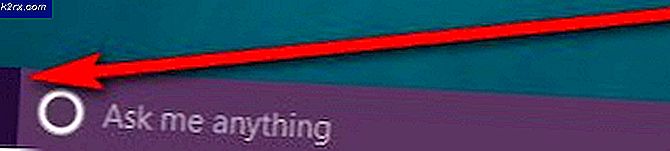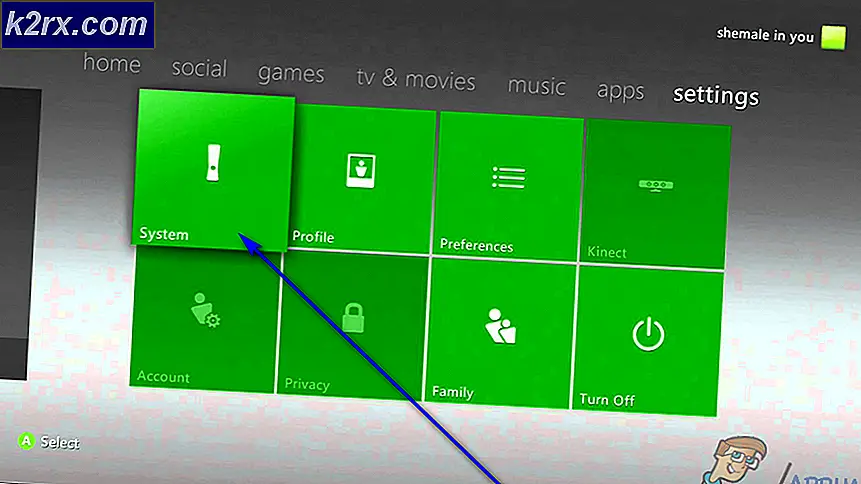FIX: SmartScreen heeft voorkomen dat een niet-herkende app kan worden gestart
Smart Screen is een beveiligingsmodule die is geïntroduceerd door Microsoft en is geïntegreerd in verschillende Microsoft-hulpprogramma's, zoals Internet Explorer 8, 9, 10, 11, met een focus op het verbeteren van de beveiliging. Wanneer u een bepaalde software of een app probeert te installeren die niet in de Windows Store is opgenomen, verschijnt er automatisch een waarschuwingsbericht om aan te geven dat het misschien geen veilige keuze is om te installeren; maar op een zachtere noot geeft het je toch een optie om het programma toch uit te voeren.
Bovendien controleert Smart Screen automatisch de websites die we bezoeken om voortdurend een lijst met gerapporteerde phishing-sites en websites met schadelijke software bij te werken. Dit alles lijkt soms vervelend, maar het houdt de pc's in feite veilig voor kwaadwillende virussen of malware.
In deze gids zullen we manieren onderzoeken om het probleem met het slimme scherm op te lossen. Op een gegeven moment begint het net op je zenuwen te werken; Je bent immers op de hoogte van wat je installeert en van de sites die je bezoekt.
Het Smart Screen-filter uitschakelen
Allereerst, als u het Smart Screen-filter wilt inschakelen, moet u ervoor zorgen dat er een krachtig antivirusprogramma op uw pc is geïnstalleerd. Dit zal u beschermen tegen de verschillende malware en virussen die gepaard kunnen gaan met de programma's die u wilt installeren. Hier zijn een paar stappen om u daar te krijgen.
Houd de Windows-toets ingedrukt en druk op X. Kies Configuratiescherm
Klik nu op Systeem en beveiliging -> Ga naar Beveiliging en onderhoud. Kies aan de linkerkant van het scherm Windows Smart Screen Settings wijzigen.
Kies nu Doe niets (zet Windows Smart Screen uit). Zorg ervoor dat u de wijzigingen die u hebt aangebracht opslaat / toepast.
PRO TIP: Als het probleem zich voordoet met uw computer of een laptop / notebook, kunt u proberen de Reimage Plus-software te gebruiken die de opslagplaatsen kan scannen en corrupte en ontbrekende bestanden kan vervangen. Dit werkt in de meeste gevallen, waar het probleem is ontstaan door een systeembeschadiging. U kunt Reimage Plus downloaden door hier te klikkenIn het geval dat u het Smart Screen nodig hebt, zijn dezelfde stappen van toepassing. Zorg er echter bij stap vijf voor dat u kiest voor Windows Smart Screen inschakelen. Alsjeblieft, Smart Screen is uitgeschakeld.
Je hebt nog steeds een aantal opties voor je wanneer Smart Screen is uitgeschakeld. Nadat het Smart Screen is uitgeschakeld, krijgt u mogelijk nog steeds een waarschuwing of prompt met de tekst De uitgever kan niet worden geverifieerd. Weet je zeker dat je deze software wilt gebruiken? Mogelijk wilt u Windows ook volledig stoppen met het toevoegen van de zone-info in de vervangende stream van het bestand; zodat u dergelijke waarschuwingen niet langer ontvangt. Hier is hoe:
Druk op Windows + R en typ gpedit.msc . Je kunt net zo goed rechtstreeks in het startmenu typen, het verschijnt automatisch.
Navigeer naar Gebruikersconfiguratie en vervolgens naar Beheersjablonen . Selecteer vervolgens Windows-componenten en vervolgens Attachment Manager.
Dubbelklik op het beleidsitem dat leest Zone-informatie in bestandsbijlagen niet behouden Activeer deze en klik / tik vervolgens op OK.
Hetzelfde kan worden bereikt via de bewerker van het bewerkingssysteem.
- Ga naar de Register-editor (typ regedit in het venster Uitvoeren)
- Navigeer naar deze sleutel:
HKEY_CURRENT_USER \ Software \ Microsoft \ Windows \ CurrentVersion \ Policies \ Attachments
- Als deze sleutel niet bestaat, maak er dan zelf een aan.
- Maak een nieuwe DWORD en noem deze SaveZoneInformation. Zet het op 1.
Vanaf hieronder hoeft u de bestanden die via uw browsers en downloader-apps zijn gedownload niet te deblokkeren zolang ze zich aan deze instelling houden.
PRO TIP: Als het probleem zich voordoet met uw computer of een laptop / notebook, kunt u proberen de Reimage Plus-software te gebruiken die de opslagplaatsen kan scannen en corrupte en ontbrekende bestanden kan vervangen. Dit werkt in de meeste gevallen, waar het probleem is ontstaan door een systeembeschadiging. U kunt Reimage Plus downloaden door hier te klikken